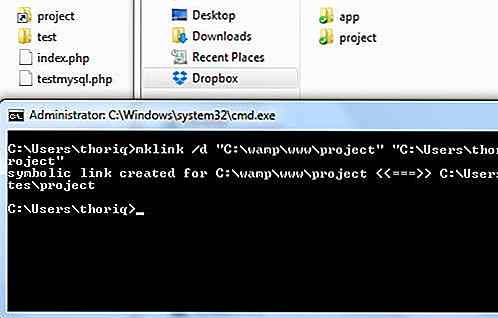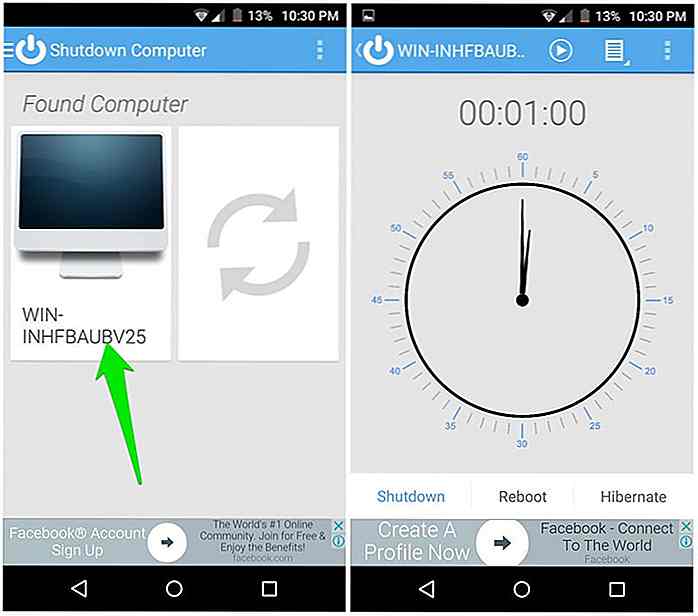no.hideout-lastation.com
no.hideout-lastation.com
10 Linux-skrivebordsmiljøer du sikkert ikke vet
I motsetning til Windows og Mac OS, tilbyr Linux en rekke skrivebordsmiljøer for sine brukere. Hvert skrivebordsmiljø (grensesnitt) har sitt eget utseende, stil og funksjoner, og en bruker kan installere et av disse skrivebordsmiljøene på grunnlag av hans / hennes krav. Noen av disse skrivebordsmiljøene er også egnet for maskiner med lave maskinvarekonfigurasjoner .
Hvis du ikke er sikker på hvilket Linux-skrivebordsmiljø som passer best for deg, så vær ikke bekymret. Vi har satt sammen 10 Linux-skrivebordsmiljøer sammen med deres funksjoner for å hjelpe deg med å velge det beste for dine behov.
Mer på Hongkiat.com:
- Slå generisk engelsk til Linux-terminalkommandoer
- 9 Linux-kommandoer og koder for å være forsiktige med
- Elementar OS Luna fungerer som OS X
- 4 tips for å lage Elementary OS Luna mer 'Elementary'
- Operativsystemer du kanskje ikke har hørt om (men burde)
1. Kanel
Kanel er basert på Gnome bibliotek filer og designet for Linux Mint. Det er et brukervennlig, kraftig skrivebordsmiljø som er fleksibelt og kombinerer det tradisjonelle layoutet med avanserte funksjoner .
Kanel består av 3 hovedtyper: et enkelt panel plassert nederst, en klokke og systemstatusfelt og forskjellige andre ting til høyre, og applikasjonsmenyen på venstre side av skjermen. Du kan også tilpasse programmenyen ved å legge til programmer av ditt valg. For å sikre at dette går bra, må maskinen ha et kraftig grafikkort og oppdaterte drivere . [Få det hit]
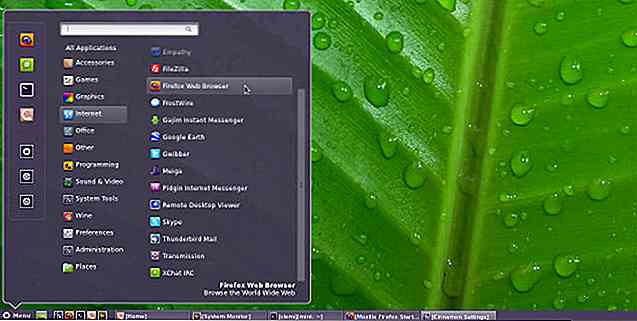 2. GNOME 3.x
2. GNOME 3.x For noen år siden var GNOME (GNU Network Object Model Environment) det mest populære og brukte Linux-skrivebordsmiljøet. Overgangen til GNOME til GNOME 2.x-serien medførte enkelhet og brukervennlighet som tiltrukket et stort antall Linux-brukere for å flytte til GNOME 2.x-serien.
GNOME 3.x ble introdusert for å gi enkel tilgang til alle dataene dine ved å integrere den med elektroniske kontoer. Noen andre viktige funksjoner som tilbys av GNOME 3.x, er Aktivitetsoversikt, side om side-vinduer for å vise flere dokumenter, og en enkel måte å håndtere varsler komfortabelt. [Få det hit]
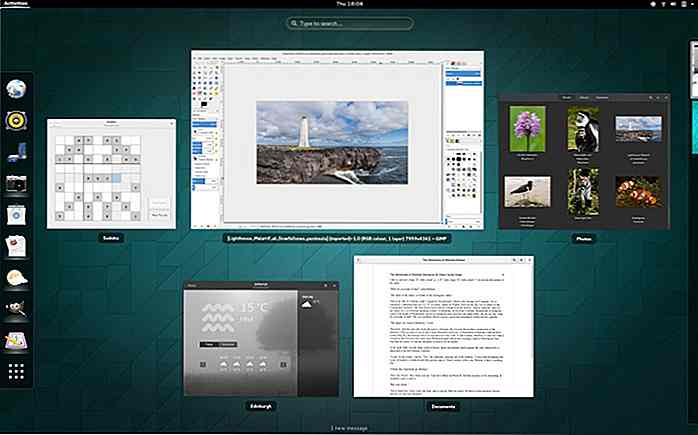 3. KDE
3. KDE KDE (K Desktop Environment) er et av de mest populære Linux-skrivebordsmiljøene og også en konkurrent for GNOME. Det ligner på Windows-skrivebordet, så hvis du vil oppleve et skrivebord som ligner på Windows OS, er dette alternativet for deg. Mens KDE leveres med en visuelt spennende GUI og en rekke kraftige funksjoner, gjør combo det til et ressurs-sultent skrivebordsmiljø .
Dette betyr at du kanskje ikke kan kjøre det jevnt på eldre stasjonære / bærbare datamaskiner med lave maskinvarekonfigurasjoner . [Få det hit]
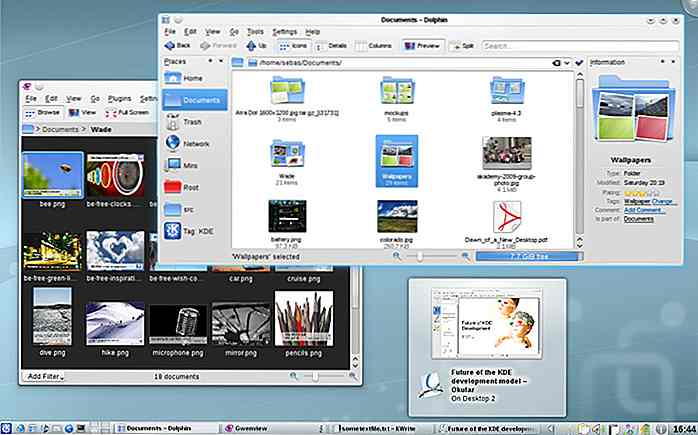 4. MATE
4. MATE Til tross for sin popularitet med tidligere versjoner, sitter den enkle utformingen av GNOME 3 ikke så bra med mange GNOME-brukere. Linux-fellesskapet bestemte seg for å fortsette utviklingen av GNOME 2 og designere kom opp med MATE. MATE tilbyr et GNOME 2-miljø med nye funksjoner og forbedringer for å sikre brukere av en bedre databehandling . [Få det hit]
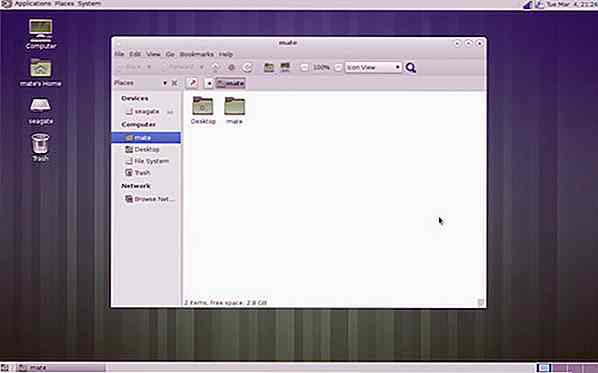 5. LXDE
5. LXDE LXDE (Lighweight X11 Desktop Environment) er et raskt fungerende skrivebordsmiljø. Den er designet for sky systemer som vanligvis har lave maskinvare konfigurasjoner (mindre CPU strøm og mindre RAM) og eldre desktop / laptop systemer.
Selv om det er et lett skrivebordsmiljø, har det fortsatt et enkelt og attraktivt brukergrensesnitt. Det gir også flerspråklig støtte og dessuten støtter det standard tastaturgenveier og tillater blant annet flipping av filer. [Få det hit]
 6. Xfce
6. Xfce Fakta: Forkortelsen til Xfce står egentlig ikke for noe. Det er et tradisjonelt skrivebordsmiljø som er veldig lett, men når det gjelder funksjoner, ligner det på GNOME 2. Xfce har sine egne lette programmer, samt noen GNOME-programmer for å gi balanse mellom ytelse og funksjoner . [Få det hit]
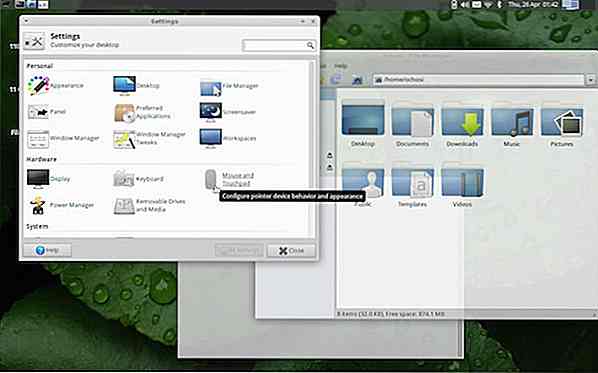 7. Enhet
7. Enhet For tiden er Unity det native skrivebordsmiljøet for Ubuntu, erstatter GNOME. Den leveres med en applikasjonsdock som kan rulles hvis antall applikasjoner overskrider visningsområdet. Du kan også søke i en bestemt fil eller et program ved å skrive navnet i søkefeltet. Enheten fungerer jevnt på et system med god maskinvarekonfigurasjon . [Få det hit]
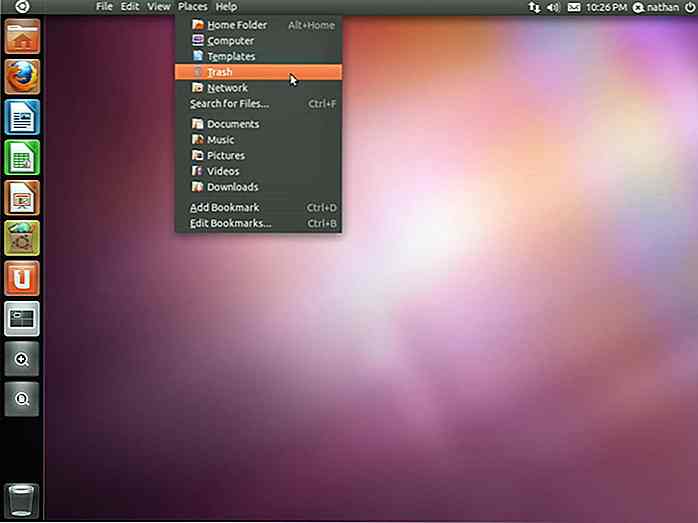 8. Åpne boks
8. Åpne boks Openbox er et skrivebordsmiljø som er lettere enn LXDE og Xfce på grunn av sin minimalistiske design og utseende . Det er et svært konfigurerbart skrivebordsmiljø og har et helt blott skrivebord som gjør lastingsprosessen veldig rask. Høyreklikk hvor som helst på skrivebordet for å åpne programmenyen.
Du kan også kombinere funksjonaliteten til GNOME eller KDE med hastigheten på Openbox for å gjøre skrivebordet raskere og renere. Openbox er ideell for Linux-brukere med lavt strømsystem . [Få det hit]
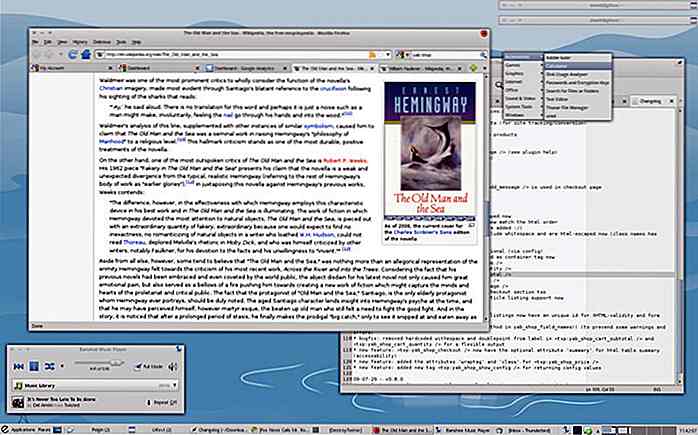 9. Razor - Qt
9. Razor - Qt Razor - qt er et ganske enkelt og lett skrivebordsmiljø for Linux-brukere. Den har likheter med KDE, men den er designet for å tilby enkelhet med hastighet. Den leveres med minimal innebygde applikasjoner; du kan installere programmene du trenger deg selv (finn listen over tredjepartsapplikasjoner du får på Razor-qt her. Det skal fungere jevnt med eldre systemer med lav maskinvarekonfigurasjoner. [Få det her]
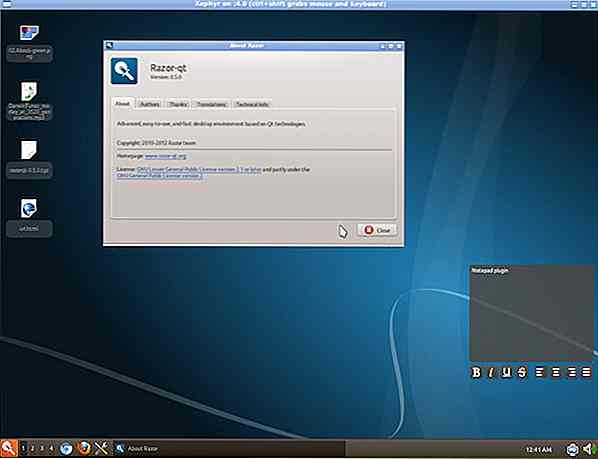 10. Xmonad
10. Xmonad Xmonad er faktisk en flislagt vindushåndterer, som betyr at i stedet for overlappende vinduer på skrivebordet, vil det automatisk ordne dem i en ikke-overlappende rekkefølge, etterlater et organisert skrivebord. Det kommer ikke med for mye av et dekorert brukergrensesnitt, men det gjør det til et raskt, brukervennlig og stabilt skrivebordsmiljø . [Få det hit]
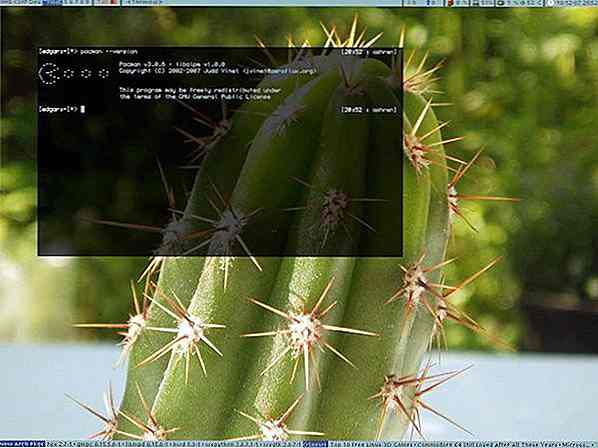
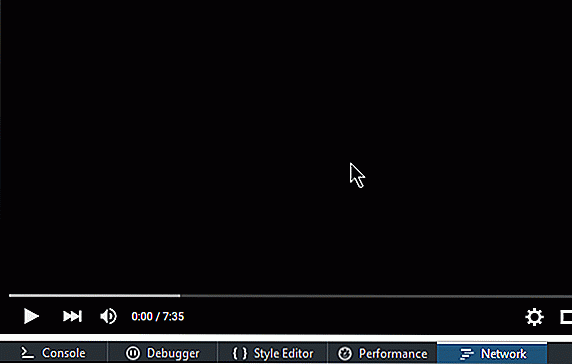
Slik laster du ned YouTube-videoer uten eksterne verktøy eller utvidelser
Nedlasting av YouTube-videoer og lyd er en grunnleggende rolle for netizens. Visst, det finnes eksterne verktøy der ute for å hjelpe deg med å laste ned YouTube-videoer, men hvis du blir plaget av uopphørlige annonser, og har bekymringer for skadelig programvare, er det kanskje på tide å begynne å laste ned YouTube-medier uten hjelp.Fangst

10 nyttige WordPress-funksjoner du kanskje ikke vet om
WordPress er full av flotte funksjoner for utviklere å bruke. Vi kan trekke postlister ut av tynn luft, manipulere nesten alt om dem, ta en hvilken som helst bruker vi ønsker og vise sine sosiale medierforbindelser i en jiffy.Det er imidlertid ganske mange funksjoner som synes å bli oversett for ukjente grunner. J